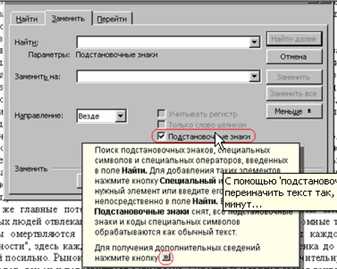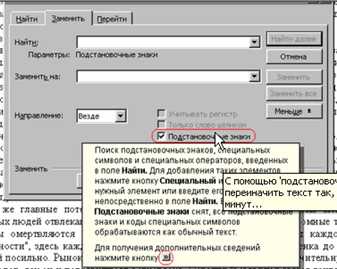
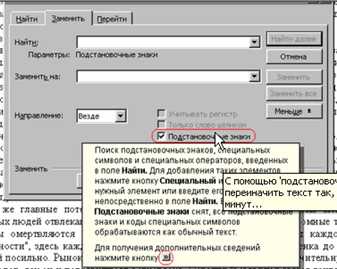
Microsoft Word является одной из наиболее распространенных программ для создания и редактирования текстовых документов. Использование этого мощного инструмента может значительно упростить рабочий процесс и повысить продуктивность. Одним из полезных функций Word является возможность быстрого поиска и замены текста. Это особенно полезно, когда нужно внести изменения в документе, содержащем большое количество повторяющегося текста или ошибок.
Для того чтобы найти нужный фрагмент текста в документе, можно воспользоваться функцией «Поиск». Просто откройте документ в Word и нажмите сочетание клавиш Ctrl + F. Появится специальное окно, где вы сможете ввести искомое слово или фразу. Word перейдет к первому совпадению и подсветит его, чтобы вы смогли легко найти нужное место.
Однако, что делать, если нужно заменить несколько фрагментов текста в документе? В этом случае можно воспользоваться функцией «Заменить». Опять же, нажмите сочетание клавиш Ctrl + F, чтобы открыть окно «Поиск». Но вместо того, чтобы искать конкретный фрагмент текста, перейдите на вкладку «Заменить». Введите искомый фрагмент в поле «Найти», а затем введите текст, на который хотите заменить, в поле «Заменить на». После этого нажмите кнопку «Заменить все», и Word автоматически заменит все совпадения в документе.
Таким образом, использование функций поиска и замены текста в Microsoft Word является простым и эффективным способом внесения изменений в документы. Это позволяет сэкономить время и улучшить качество работы. Теперь вы можете легко и быстро найти и заменить нужные фрагменты текста, не заходя в каждый параграф по отдельности. Используйте эти функции и наслаждайтесь удобством работы с Microsoft Word.
Простой и эффективный способ поиска и замены текста в Microsoft Word
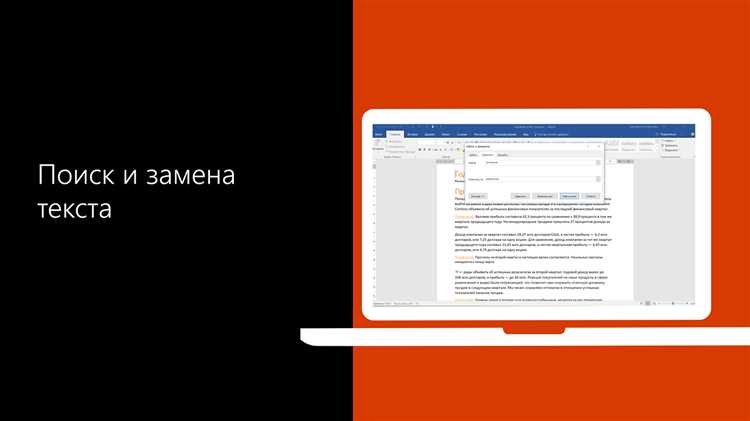
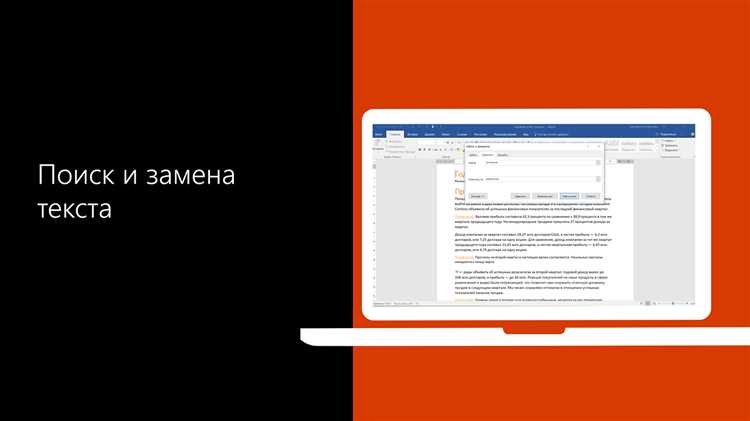
Существует простой и эффективный способ выполнения поиска и замены текста в Microsoft Word. Для начала, откройте документ Word, в котором вы хотите выполнить поиск и замену. Затем, нажмите сочетание клавиш Ctrl + F, чтобы открыть окно «Найти и заменить». В этом окне вы можете указать текст, который нужно найти, и текст, на который нужно заменить. После этого можно выбрать вариант замены всех вхождений или замены только по одному вхождению сразу.
В окне «Найти и заменить» также есть дополнительные опции для настройки поиска и замены текста. Например, можно выбрать опцию «Слово целиком» для поиска только полного совпадения слова. Также можно указать регистр букв, если нужно найти только строчные или заглавные буквы. Опция «С учетом» позволяет выполнить поиск с учетом регистра и других параметров.
После настройки параметров поиска и замены, нажмите кнопку «Найти следующее» или «Заменить», чтобы выполнить соответствующее действие. Word будет искать текст и заменять его в соответствии с указанными параметрами. Если нужно пропустить определенное вхождение и перейти к следующему, можно нажать кнопку «Пропустить».
Таким образом, простой и эффективный способ поиска и замены текста в Microsoft Word позволяет удобно и быстро выполнять эти операции в документах. Этот инструмент очень полезен, когда вам нужно найти и заменить определенные фрагменты текста в больших документах или при работе с повторяющимися текстовыми шаблонами. Используйте эту функцию в Word, чтобы сэкономить время и улучшить эффективность вашей работы!
Простые шаги по открытию документа в Microsoft Word
Откройте программу Microsoft Word на своем компьютере. Для этого нажмите на ярлык программы на рабочем столе или найдите ее через меню «Пуск».
После запуска программы, в верхнем левом углу экрана вы увидите меню. Нажмите на пункт «Файл», который расположен в самом начале меню и имеет иконку папки.
В открывшемся выпадающем меню выберите опцию «Открыть». С этим действием система предложит вам выбрать нужный документ на компьютере или в облачном хранилище.
После выбора документа, нажмите на кнопку «Открыть» в нижнем правом углу окна. Программа Microsoft Word загрузит документ и отобразит его содержимое на экране.
Теперь вы можете работать с открытым документом в Microsoft Word: редактировать текст, форматировать его, добавлять таблицы, изображения и другие элементы документа.
Простой и удобный способ поиска и замены текста в Microsoft Word
Если вам нужно быстро найти конкретный текст в документе Microsoft Word или заменить его на другой, есть простой и эффективный способ: нажмите комбинацию клавиш Ctrl+F.
Комбинация клавиш Ctrl+F откроет окно поиска в Word, где вы сможете ввести нужное вам слово или фразу. Word будет искать этот текст во всем документе и будет подсвечивать его, чтобы вы могли легко найти нужную информацию.
Но нашему удобству не ограничивается только поиском. Вы также можете воспользоваться комбинацией клавиш Ctrl+H для замены текста. Она откроет окно «Заменить», где вы сможете ввести текст, который нужно заменить, и новый текст, который вы хотите поставить на его место.
Кроме того, вы можете использовать разные настройки поиска и замены. Например, вы можете указать, искать ли текст только внутри выделенного фрагмента или во всем документе, а также выбрать, чувствителен ли поиск к регистру символов.
В итоге, использование комбинации клавиш Ctrl+F и Ctrl+H позволяет вам найти и заменить текст в документе Microsoft Word быстро и эффективно, что значительно упрощает работу с документами и позволяет сэкономить время.
Рекомендации по вводу текста для поиска
При вводе текста для поиска в Microsoft Word рекомендуется учитывать несколько факторов, чтобы сделать процесс эффективным и результативным.
Во-первых, необходимо быть точным и конкретным с формулировкой текста для поиска. Используйте ключевые слова или фразы, которые явно описывают то, что вы ищете. Например, вместо общей фразы «найти информацию», уточните, например «найти контактную информацию о компании». Такая спецификация поможет сократить количество результатов и увеличит точность поиска.
Во-вторых, обратите внимание на регистр текста при вводе. Поиск в Microsoft Word учитывает регистр букв, поэтому важно внимательно относиться к верхнему и нижнему регистру при вводе текста для поиска. Если вам необходимо найти слово в любом регистре, используйте соответствующие настройки при поиске.
В-третьих, важно учитывать опции поиска в Microsoft Word для более точных результатов. Например, вы можете указать, что искомый текст должен быть целым словом или фразой, или включать символы препинания.
Итак, при вводе текста для поиска в Microsoft Word помните о конкретности, регистре и опциях поиска, чтобы найти нужную вам информацию быстро и эффективно.
Как найти и заменить текст в Microsoft Word
В Microsoft Word есть удобный инструмент для поиска и замены текста. Для того чтобы найти следующее совпадение, необходимо нажать на кнопку «Найти далее».
Нажатие на кнопку «Найти далее» позволяет переходить к следующему совпадению в тексте документа. Этот инструмент полезен, когда вам необходимо найти и заменить определенную фразу или слово в документе Microsoft Word.
Во время поиска следующего совпадения, Microsoft Word выделяет его, что помогает вам быстро ориентироваться в тексте. Кроме того, вы можете заменить найденное совпадение на другое слово или фразу, если это необходимо.
Поиск и замена текста в Microsoft Word — это быстрый и эффективный способ вносить изменения в документы, не тратя на это много времени. Найдите кнопку «Найти далее» и убедитесь сами в его удобстве и функциональности!
Эффективный подход к поиску и замене текста в Microsoft Word
Когда вам необходимо заменить определенный текст в документе Microsoft Word, допустим, вы выполните поиск, чтобы найти его. Как только вы обнаружите этот текст, вы должны нажать кнопку «Заменить» для внесения нужных изменений.
Перед тем как выполнить замену найденного текста, просто щелкните на нем, чтобы оно стало активным. Затем воспользуйтесь командой поиска и замены в Microsoft Word, нажав на соответствующую кнопку в верхнем меню.
Когда вы войдете в режим замены текста, вам нужно будет ввести искомый текст и текст, на который вы хотите его заменить. После ввода желаемых значений, нажмите кнопку «Заменить», чтобы заменить найденный текст на новый во всем документе.
Найти и заменить определенный текст может быть очень полезно, если вам необходимо массово изменить формулировки или исправить опечатки в документе.
Благодаря интуитивно понятному интерфейсу Microsoft Word, процесс поиска и замены текста становится простым и удобным. Не забывайте, что вы также можете использовать такие функции, как замена с учетом регистра символов и замена с использованием регулярных выражений для более точного поиска и замены текста в документе.
Замена текста в Microsoft Word: лучший способ сделать это быстро и эффективно
Когда вам нужно заменить определенные фразы или слова в документе Microsoft Word, использование кнопки «Заменить все» становится незаменимым инструментом. Этот простой и удобный способ позволяет вам заменить все совпадения одновременно, сохраняя время и упрощая процесс редактирования.
Кнопка «Заменить все» находится во вкладке «Редактирование» в строке меню программы Microsoft Word. Чтобы воспользоваться этой функцией, сначала необходимо открыть окно поиска и замены текста, нажав на соответствующую кнопку в меню или используя горячие клавиши Ctrl+H.
В окне поиска и замены вы можете указать исходную фразу или слово, которые нужно заменить, а также новый текст, который должен быть использован в качестве замены. После того, как вы внесли все необходимые изменения, нажмите кнопку «Заменить все», чтобы провести замены во всем документе одновременно.
Кроме того, можно использовать дополнительные параметры для точного определения заменяемых фраз. Например, вы можете указать, нужно ли учитывать регистр, искать целые слова или проводить поиск в определенных разделах документа. Это позволяет настроить поиск и замену текста в соответствии с вашими потребностями и предпочтениями.
Использование функции «Заменить все» в Microsoft Word — это простой и эффективный способ сэкономить время при редактировании документов. Благодаря этой функции вы сможете легко обновить текст во всем документе одновременно, без необходимости ручного изменения каждого отдельного совпадения. Этот инструмент особенно полезен при работе с длинными текстами или большими объемами информации.
Вопрос-ответ:
Как использовать кнопку «Заменить все»?
Для использования кнопки «Заменить все» необходимо выбрать текст, который нужно заменить, нажать на кнопку «Найти и заменить» или нажать клавиши «Ctrl + H». В появившемся окне ввести текст, который нужно заменить, а в поле «Заменить на» ввести новый текст. Затем нажать на кнопку «Заменить все». В результате все совпадения будут заменены одновременно.
Сколько совпадений можно заменить одновременно с помощью кнопки «Заменить все»?
Количество совпадений, которые могут быть заменены одновременно с помощью кнопки «Заменить все», зависит от текста и контекста. В некоторых случаях можно заменить все совпадения, а в некоторых — ограничение может быть на число замен. В большинстве программ и редакторов можно заменить все совпадения одновременно, но нужно быть осторожным, чтобы не заменить нежелательный текст.
Какой формат нужно использовать для замены всех совпадений?
Для замены всех совпадений с помощью кнопки «Заменить все» необходимо указать текст, который нужно заменить, в поле «Найти», а новый текст — в поле «Заменить на». Формат замены можно использовать как обычный текст, так и регулярные выражения, в зависимости от настроек программы или редактора, в котором производится замена.
Какие программы и редакторы поддерживают кнопку «Заменить все»?
Большинство текстовых редакторов и программ поддерживают кнопку «Заменить все». Некоторые из них: Microsoft Word, Google Docs, Microsoft Excel, Notepad++, Sublime Text, Visual Studio Code, IntelliJ IDEA и другие. Функциональность кнопки «Заменить все» может незначительно отличаться в различных программах и редакторах.
Какие языки программирования поддерживают кнопку «Заменить все»?
Кнопка «Заменить все» поддерживается в большинстве языков программирования, которые используют текстовые редакторы или интегрированные среды разработки. Некоторые из них: C++, Java, Python, JavaScript, Ruby, PHP, HTML, CSS и другие. Конкретные возможности замены зависят от выбранного редактора или инструмента разработки.
Как заменить все совпадения одновременно?
Для замены всех совпадений одновременно нужно использовать функцию «Заменить все» в текстовом редакторе или программе, которую вы используете. Обычно эта функция находится в меню «Правка» или вызывается сочетанием клавиш Ctrl+H. После ее вызова необходимо указать искомую подстроку и строку, на которую нужно заменить все ее вхождения. После этого программа автоматически заменит все совпадения одновременно.